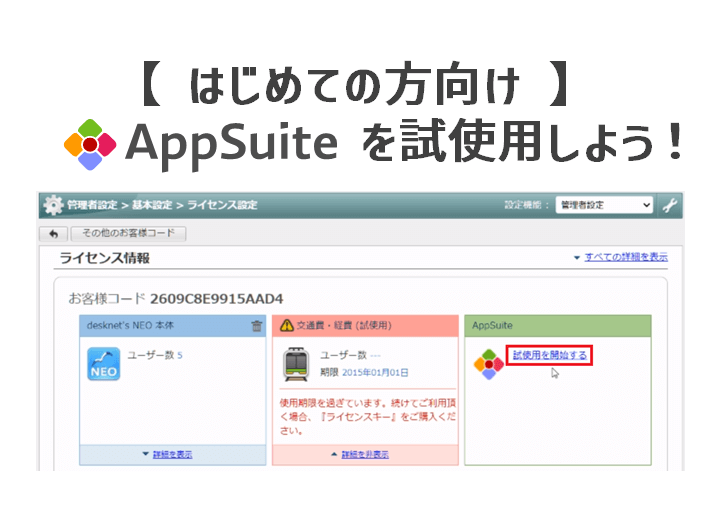【desknet’s NEO 運用前の注意点】デフォルト設定箇所を認識しよう!
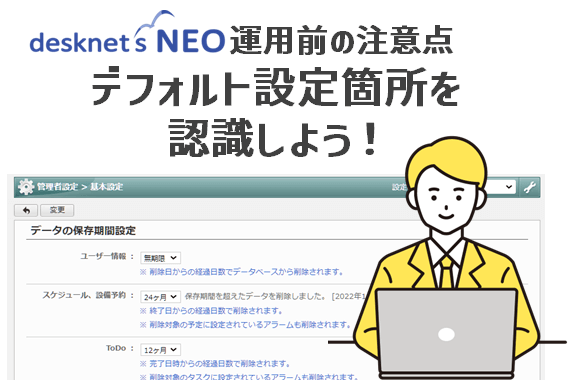
平素よりdesknet’s NEOをご利用いただきまして、ありがとうございます。
[ カスタマーサクセス部 ]の小川です。
desknet’s NEOでは最低限設定をしないと利用できない機能などがありますので、
今回は以下に絞り、解説していきたいと思います。
(1)IDとパスワードを設定し、スマートフォンを活用しよう。
(2)設備を作成しよう。
(3)文書管理でフォルダを設定しよう。
—————————————————————————–
(1)IDとパスワードを設定し、スマートフォンを活用しよう。
—————————————————————————–
スマートフォンでdesknet’s NEOへアクセスしようとした際、
ユーザーIDとパスワードの入力が求められます。
desknet’s NEO導入時に、IDやパスワードを設定されていない方は、
以下を参考のうえ、設定ください。
【 desknet’s NEO 管理者権限を有したユーザーの場合 】
1.desknet’s NEOのメニュー欄から管理者設定をクリック
2.画面右斜め上にある工具アイコンをクリック後、運用設定内の[ ユーザー管理 ]をクリック
3.IDとパスワードを設定したいユーザーをクリック
4.下図のとおり、ログインIDとパスワードの設定が行なえます。是非設定ください!
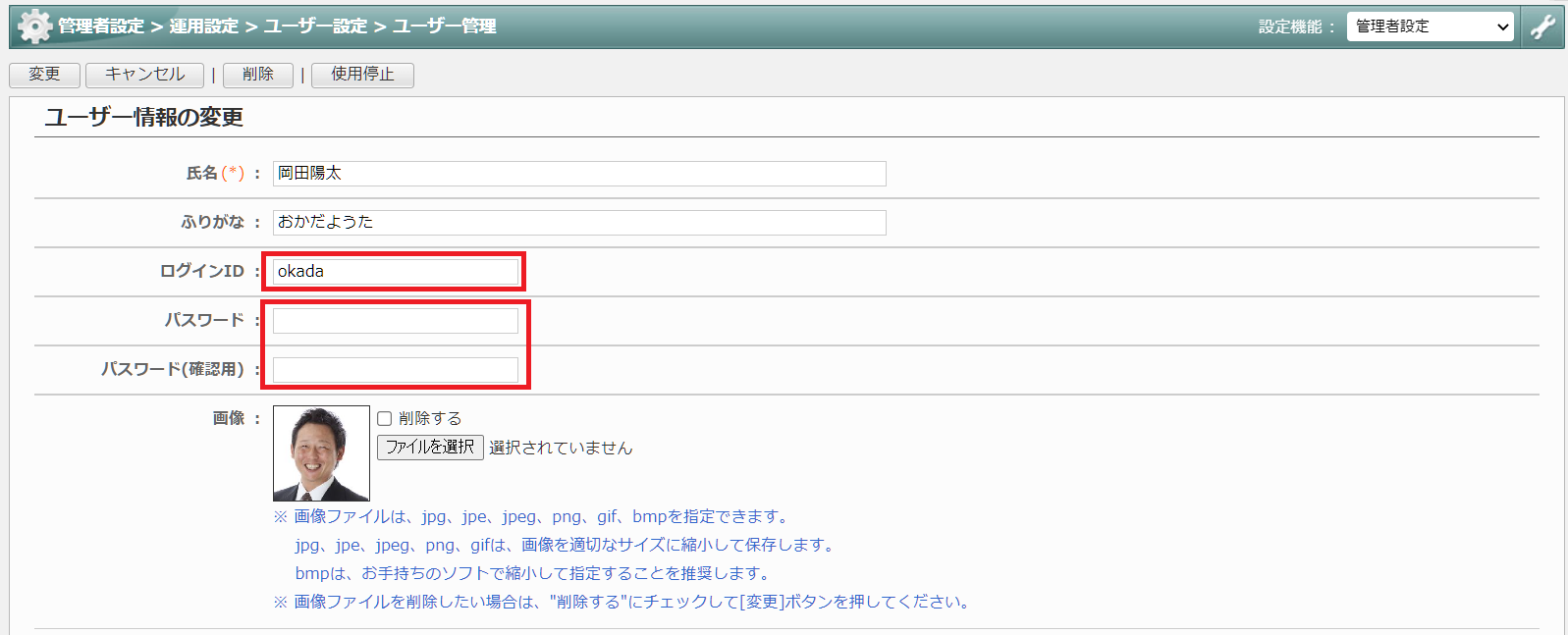
【 desknet’s NEO 一般ユーザーの場合 】
1.desknet’s NEO画面右斜め上にある「 自身の氏名 」をクリック
2.クリック後に表示される[ プロフィール ]をクリック
3.上図同様、ログインIDとパスワードの設定が行なえます。是非設定ください!
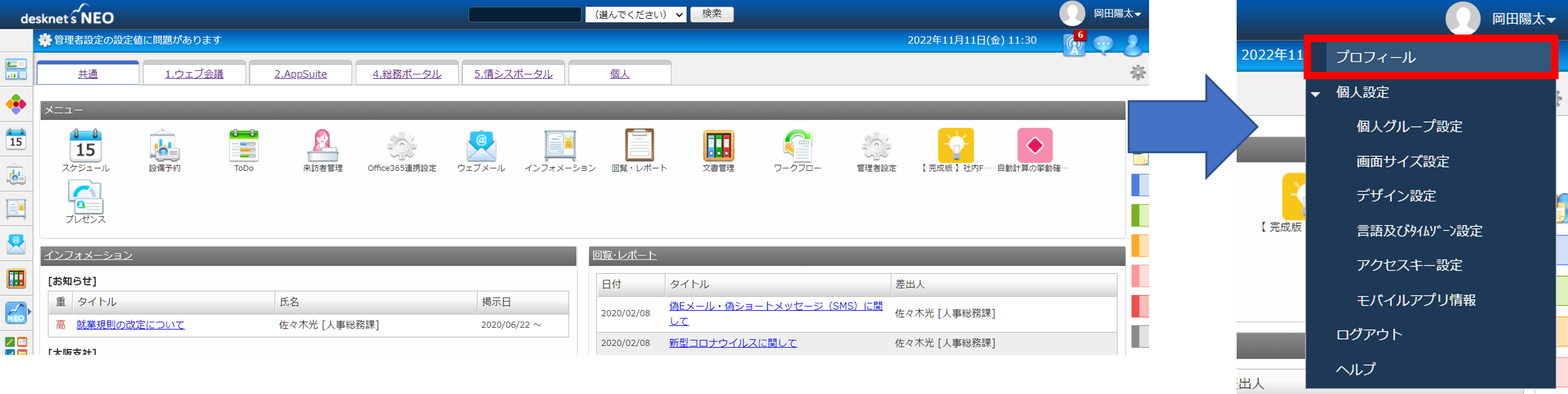
モバイルアプリの設定手順は以下をご確認ください。
—————————————————————————–
(2)設備を作成しよう。
—————————————————————————–
スケジュールを使い始めたのはいいけど、設備も合わせて管理したいと考えたとき、
設備の登録がないため、スケジュール機能から設備を合わせて押さえることができません。
設備の登録手順は非常にシンプルなので、是非お試しください。
設定は管理者権限を有したユーザーにて行なえます。
1.desknet’s NEOのメニュー欄から設備予約をクリック
2.画面右斜め上にある歯車アイコンをクリック
3.[ 基本設定‐設備情報設定 ]をクリック
4.画面左斜め上にある[ 設備情報の登録 ]をクリック
5.下図のとおり、設備の登録が可能です。
設備名とアクセス権を設定ください。
アクセス権の初期値として、作成した設備はみんなが参照、追加(予約)できる状態となります。
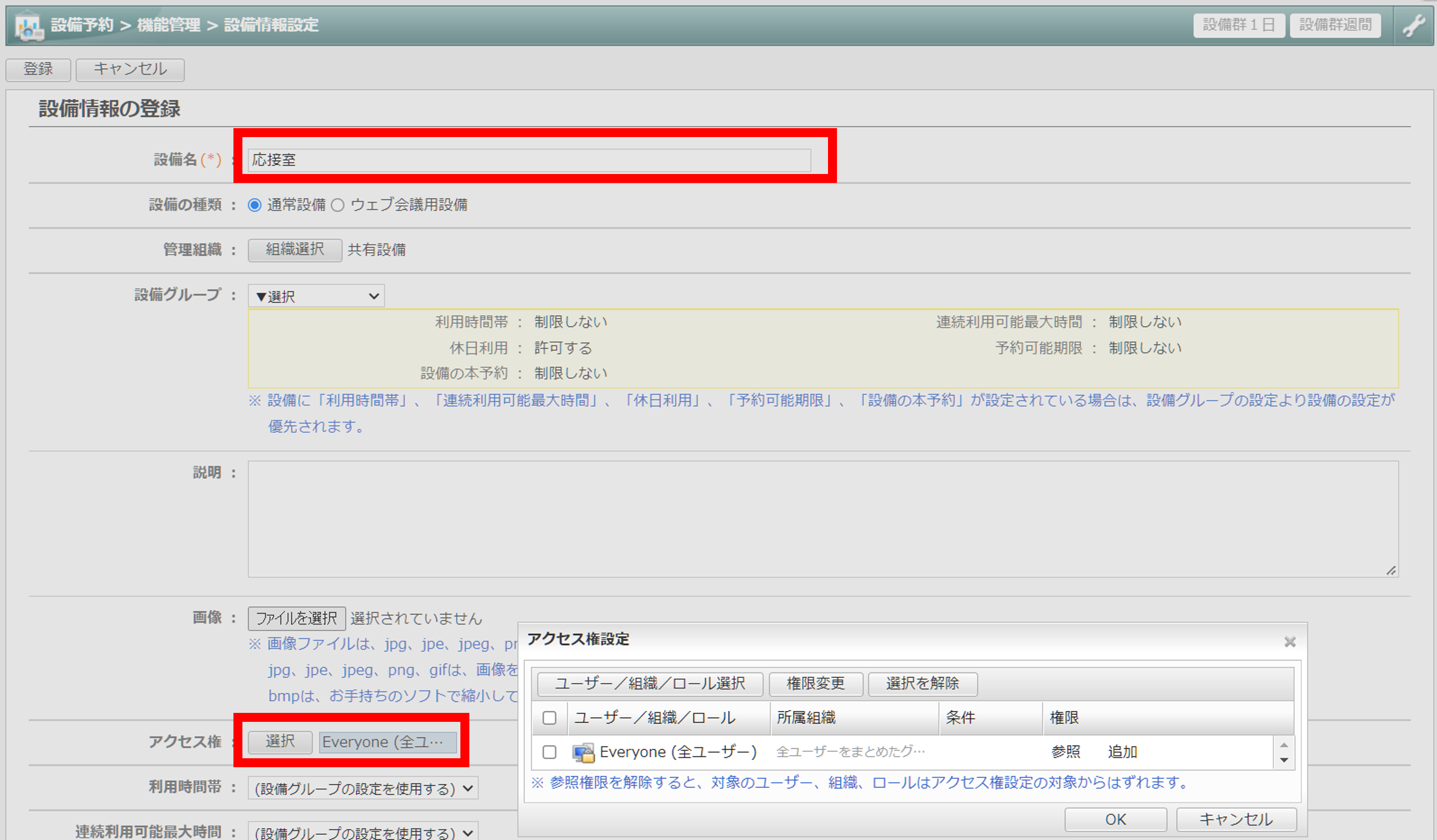
—————————————————————————–
(3)文書管理でフォルダを設定しよう。
—————————————————————————–
ファイル共有をしようと、いざ文書管理に入ると、
「 フォルダが作成されていません 」というメッセージが表示されます。
そんな時は、以下手順でフォルダを作成してください。
1.画面右斜め上にある歯車アイコンをクリック
2.[ 機能管理‐文書管理 ]をクリック
3.立ち上がった画面内でフォルダ名を入力
4.続いて、アクセス権を設定
アクセス権の初期値として、作成したフォルダはみんなが参照、追加(文書追加も含む)できる状態となります。
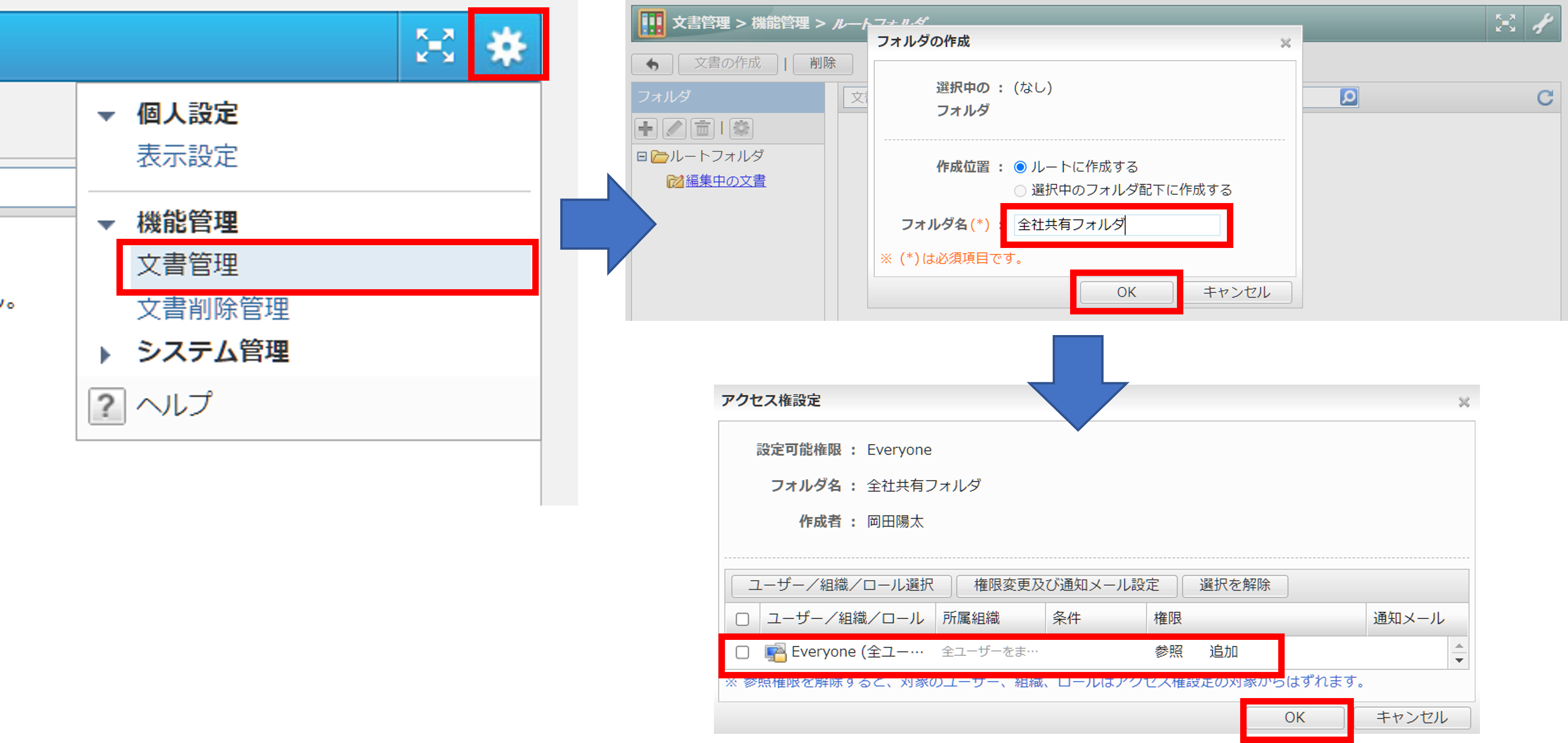
キャビネット機能もフォルダを作成する要領は一緒なので、是非お試しください。
—————————————————————————–
続いて、視点を変え、是非覚えていただきたい点をご案内します。
設定しなければ使えないということではございませんが、見落としがちなのが、
「 データの保存期間設定 」です。
機能によっては、デフォルト値として、データ登録後●ヵ月経過後にデータが
自動削除されてしまいますので、御社の運用に沿って、保存期間を定めてください。
データの保存期間設定は以下手順で現設定値を確認できます。
1.desknet’s NEOのメニュー欄から管理者設定をクリック
2.画面右斜め上にある工具アイコンをクリック
3.[ 基本設定‐データの保存期間設定 ]をクリック
4.下図のとおり、現設定値を確認できます。
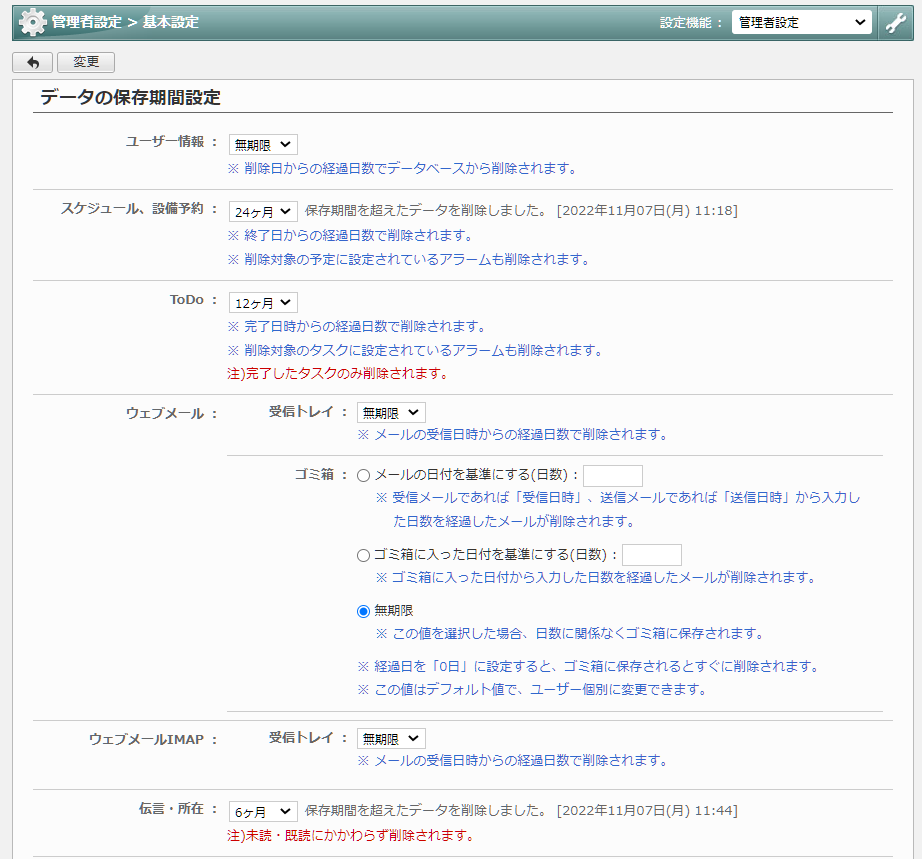
この機会に設定値の見直しをお願いします!